PCブログで必要なのはスクリーンショット。
今までは『スクショ⇒加工ソフト』と2段階の過程を踏んでからブログへアップロードをしませんでしたか?

この『Screenpresso(スクリーンプレッソ)』を使ったらそんなわずらわしい作業が全て吹き飛んで、すぐに活用できるようになります。

ブログ運営の為にかゆい所まで手が届いたというソフトなので、ぜひ知らない方の為に使い方を解説してみたいと思います。
ちなみに、1回使ったら手放せないくらい凄いですよ。
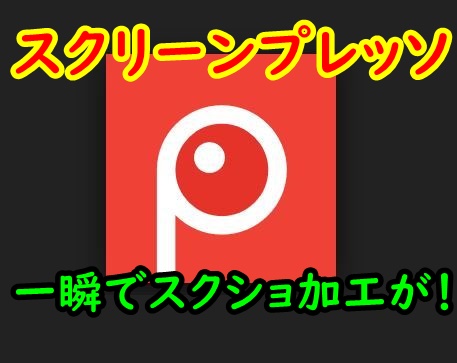
目次
スポンサードリンク
Screenpresso(スクリーンプレッソ)の導入&起動方法
こちらの公式サイトからダウンロード可能です
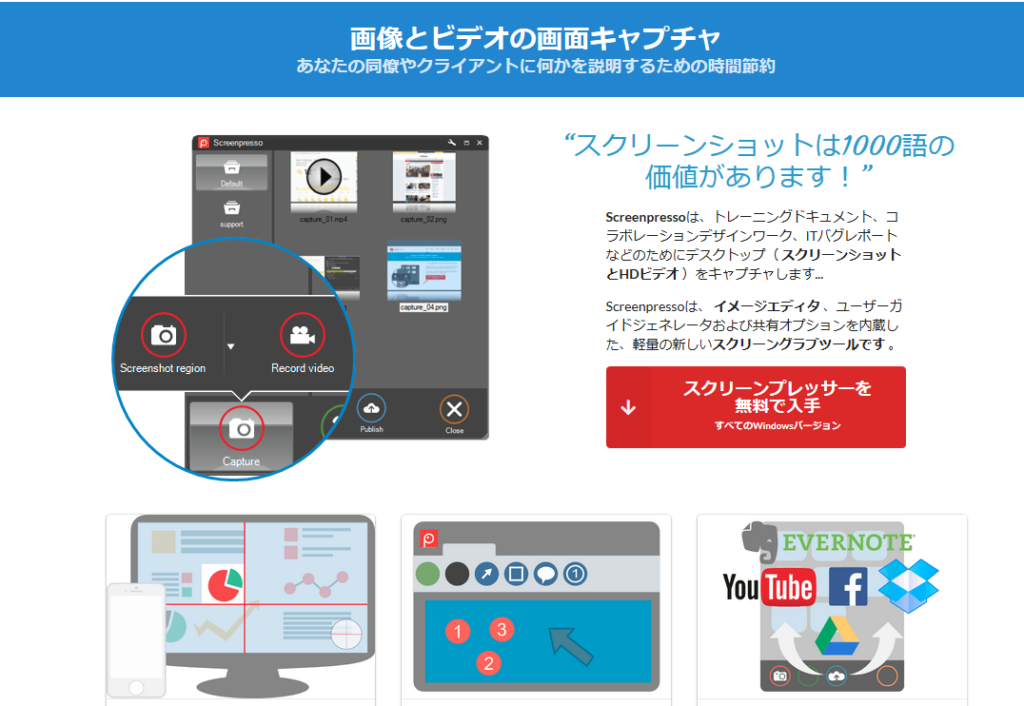
ダウンロードしたらインストールし、すぐにこのアイコンが表示されてタスクバーに常駐するようになります。
(※設定で切ることも可能)
後は『Win+Printscreen』のキーを押せば、いつでも起動します。
ちなみにPrintscreenだけを押せばすぐにスクショ取得になりますので、それも便利です。
ちなみに、画面の上部にずっと常駐しているのでカーソルを上部に合わせてスクショ画面を起動する事も可能。
ピンポイントでマウスを移動しないと反応しないので、わずらわしさはありません。
指定した範囲をピっと切り取った後は、すぐに加工が可能になります。
Screenpresso(スクリーンプレッソ)の使用方法
スクショを撮った後が大事な作業。
こちら、実際に加工してる画面です。
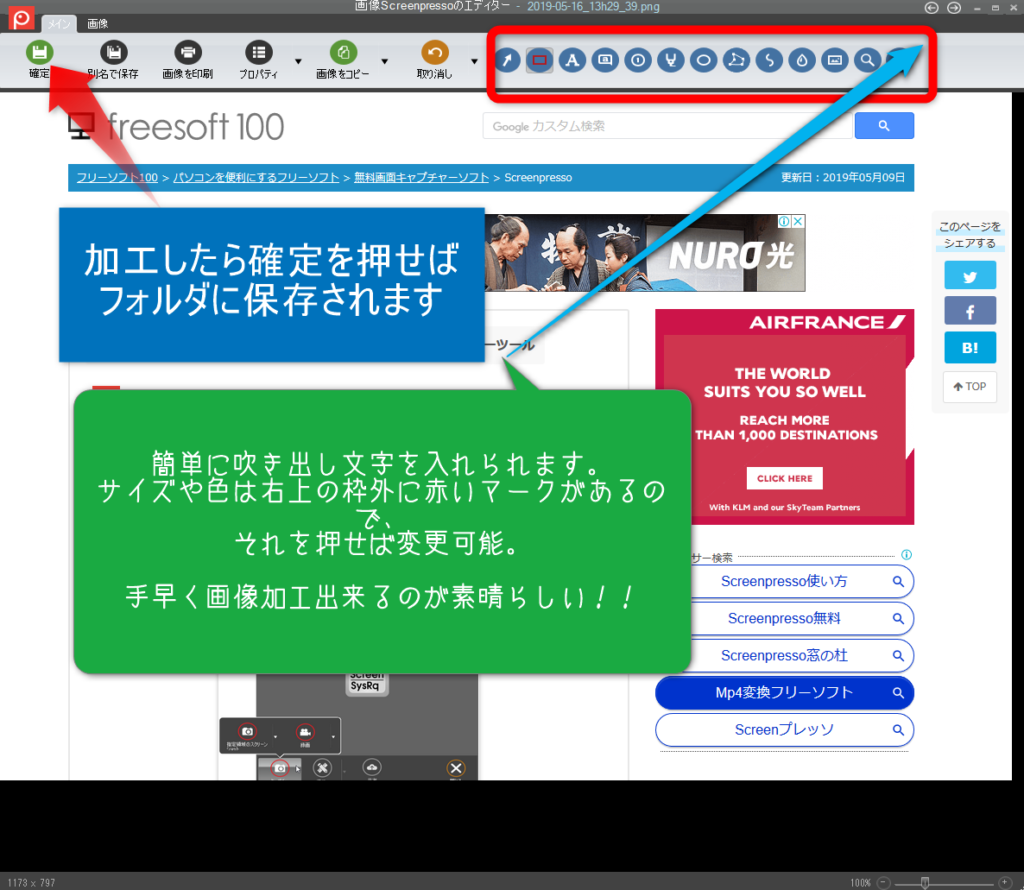
右上のメニューから文字入れや背景付き文字入れ、矢印や囲み枠などのメニューを選択します。
後は画像に応じて適宜入れるだけ。
自分で作った設定は『テンプレート化』出来ますので、次も同じような色合いで吹き出し文字を作ることが可能。
加工した画像はデフォルトのフォルダに収納されます。
ドラッグ&ドロップで画像をフォルダに引っ張る事が出来るので、デフォルトに入れておいて欲しいフォルダの中にすぐに入れることが出来ます。
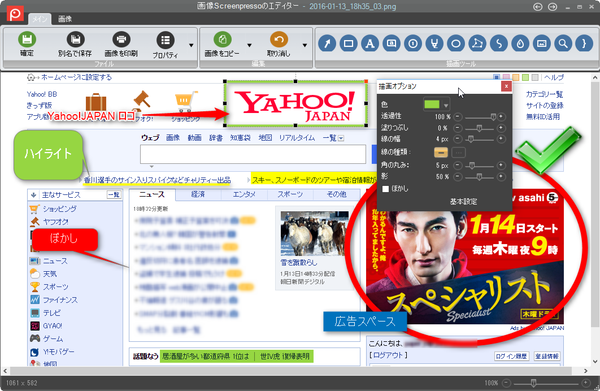
これだけのシンプルな機能が無料で使えるなんて凄い!

スポンサードリンク
Screenpresso(スクリーンプレッソ)は動画も撮れます
スクリーンショットだけでも凄いのに、なんと動画も撮れちゃいます。
マイク付きで入力も可能なので、簡単な操作説明動画を撮って相手に送ることが可能。
動画の形式は公式サイトからこのように掲載されていました。
(※別途エンコードするツールをDLしますが、無料&すぐに出来ます)
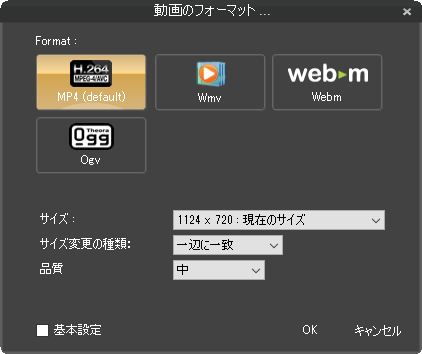
MP4で変換も出来るので、そのままYoutubeにアップロードも可能。
各種SNSに対応しているのも高ポイントですね。
そして!
アニメーションGIF作成もできちゃいます。
凄すぎる機能解説はこちらからどうぞ。
【知らないと損】Screenpresso(スクリーンプレッソ)でアニメーションGIFが30秒で作成可能!≪初心者向けに使い方解説≫
Screenpresso(スクリーンプレッソ)でSNS共有も可能
SNS共有やドロップボックスにも連携可能なのは高ポイント!
共有フォルダにすぐにアップ出来たりするのが利便性を徹底追及したScreenpresso(スクリーンプレッソ)のメリットでしょう。
対応SNSはこちら
Evernote
YouTube
Facebook
Twitter
Dropbox
Google ドライブ
OneDrive
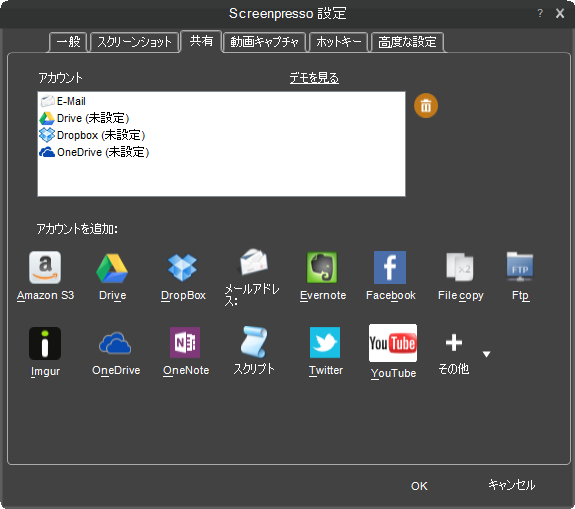
すぐにSNSにアップできる点は、スピード勝負の世界で重視される機能でしょう。
かゆいところに手が届く仕様なのは凄い!
Screenpresso(スクリーンプレッソ)でスクショと加工が段違いの速さに
以上がScreenpresso(スクリーンプレッソ)のご紹介でした。
使ってみた感じは直感的に操作ができて、加工も楽なので今まで『動画スクショ→加工ソフト』の順番が一気に飛ばせることになりました。
これ一つでワンタッチでスクショ加工ができるのは革命的!
ぜひ使ったことのないブロガーの皆さんに試してみてほしいので、導入してみてください。
こちらの公式サイトからダウンロード可能です
ご覧頂きありがとうございました。
他にも時短術等を掲載していますので、ぜひご覧ください。
【知らないと損】Screenpresso(スクリーンプレッソ)でアニメーションGIFが30秒で作成可能!≪初心者向けに使い方解説≫

